Veeam® 12 Direct-to-Cloud Backups a IDrive® e2
Reduzca la complejidad de la gestión de copias de seguridad y minimice el gasto en nuevo hardware de almacenamiento: realice copias de seguridad de sus sistemas NAS directamente en el almacenamiento de objetos en la nube. Emplee la eficiencia empresarial con todas las ventajas del almacenamiento en la nube en caliente IDrive® e2: precio, escalabilidad, seguridad y durabilidad.
Añadir un repositorio de almacenamiento de objetos
Para añadir un repositorio de copias de seguridad en Veeam®,
- Iniciar Veeam® Copia de seguridad y replicación 12.
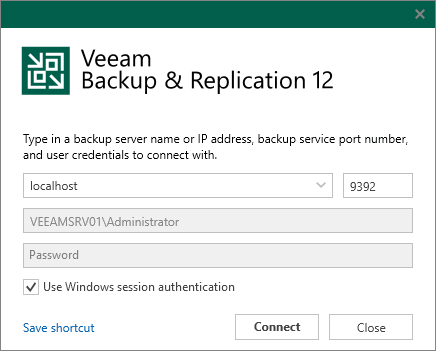
- Vaya a Infraestructura de seguridad > Repositorios de copia de seguridad y haga clic en Añadir repositorio.
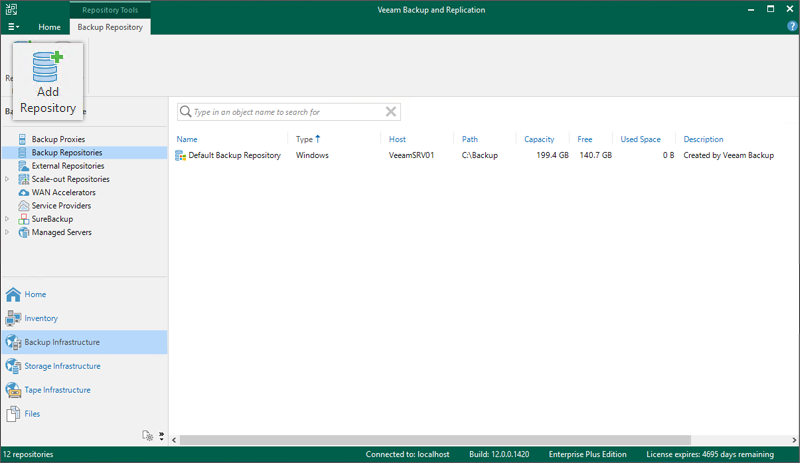
- Seleccione Almacenamiento de objetos.
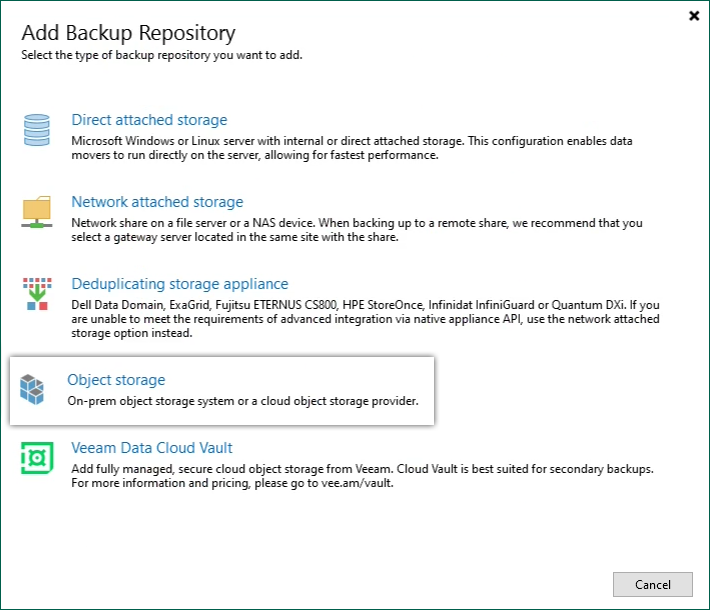
- Seleccione Compatible con S3.
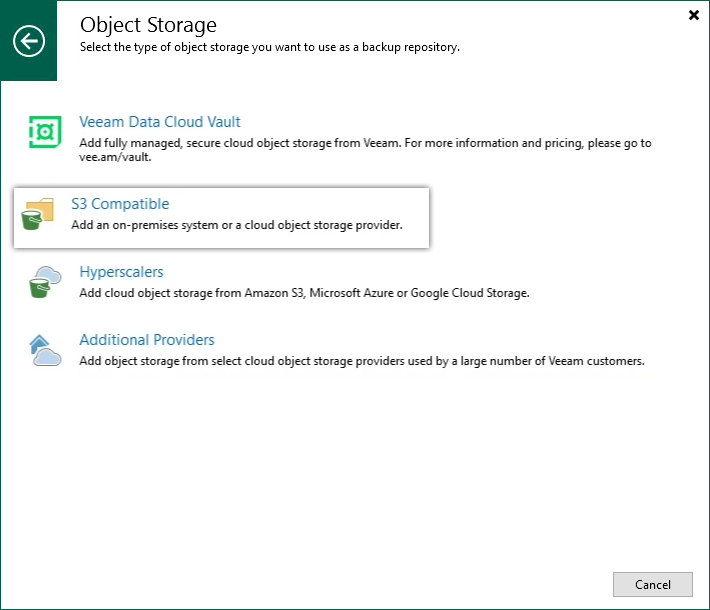
- Seleccione Compatible con S3.
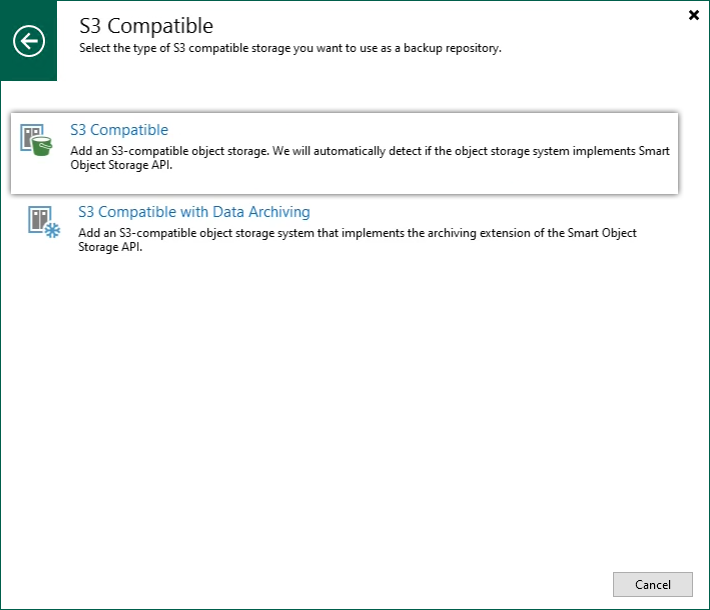
- Introduzca un Nombre y Descripción para el repositorio. Haga clic en Siguiente.
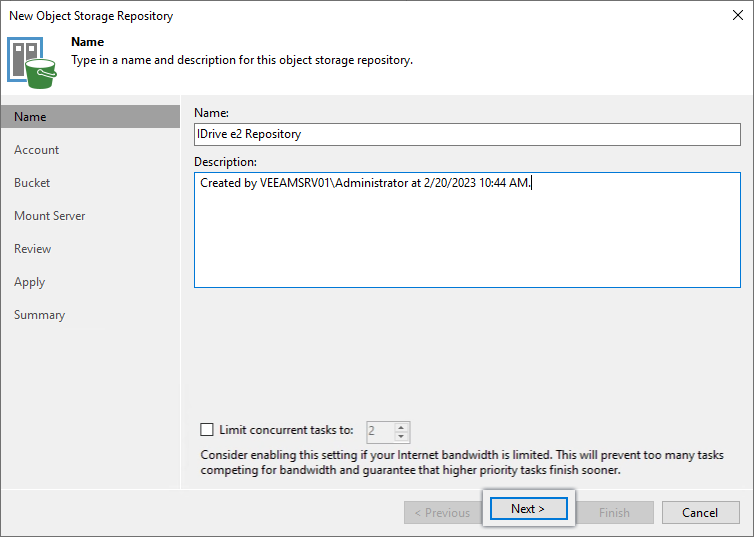
- Introduzca el URL del punto final de IDrive® e2 en Punto de servicioy Región y haga clic en Añadir. Más información sobre regiones y puntos finales.
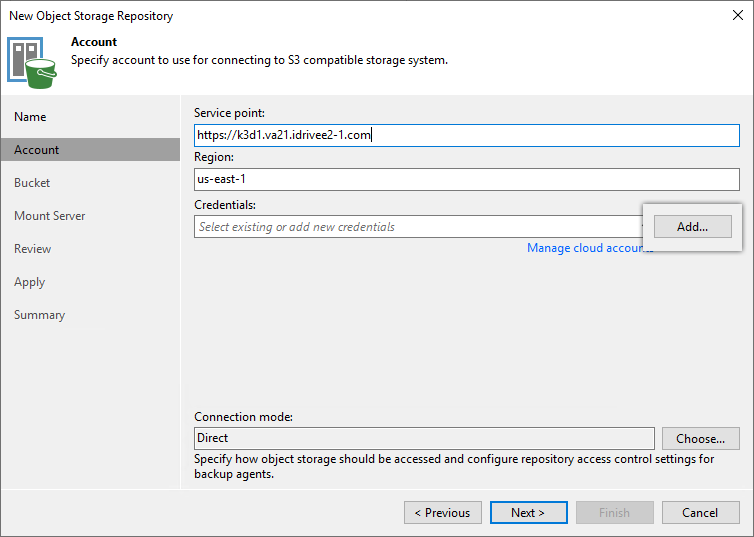
- Introduzca el Llave de acceso IDrive® e2 y Clave secreta y haga clic en OK.
Más información sobre Claves de acceso
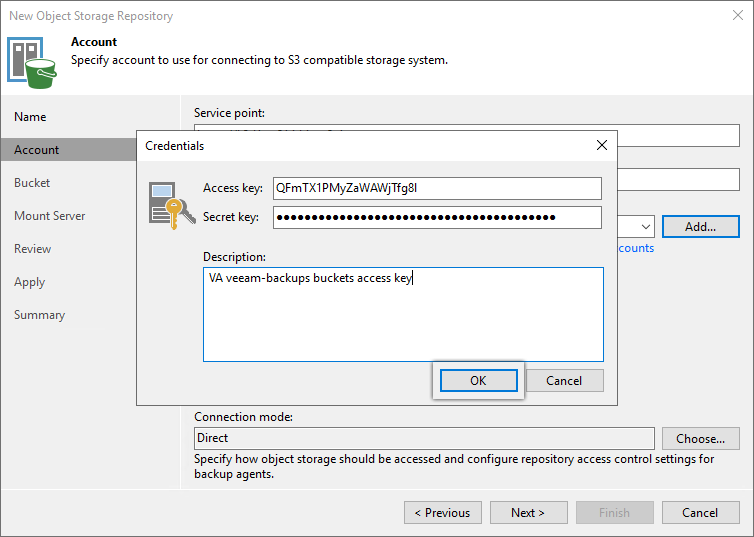
- Haga clic en Siguiente.
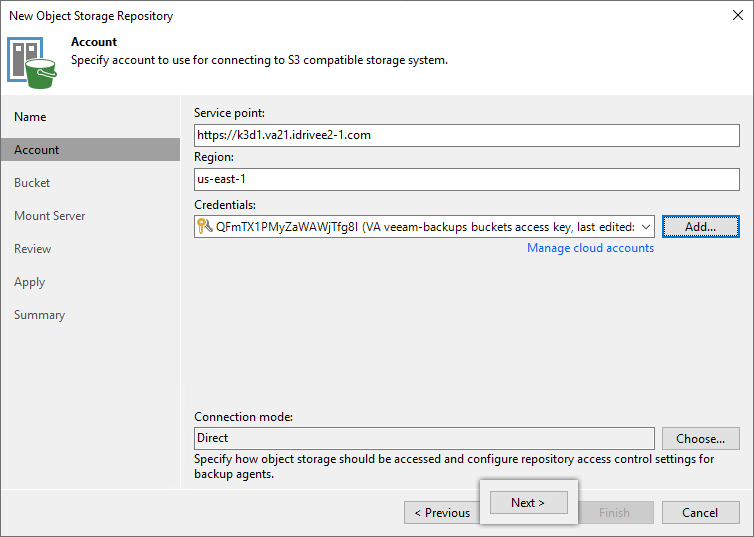
- Haga clic en Visite y seleccione el Cubo. Haga clic en OK.
Nota: Desactive la opción Creación automática de cubos haciendo clic en el enlace y desmarcando la casilla Crear nuevos cubos automáticamente (recomendado).
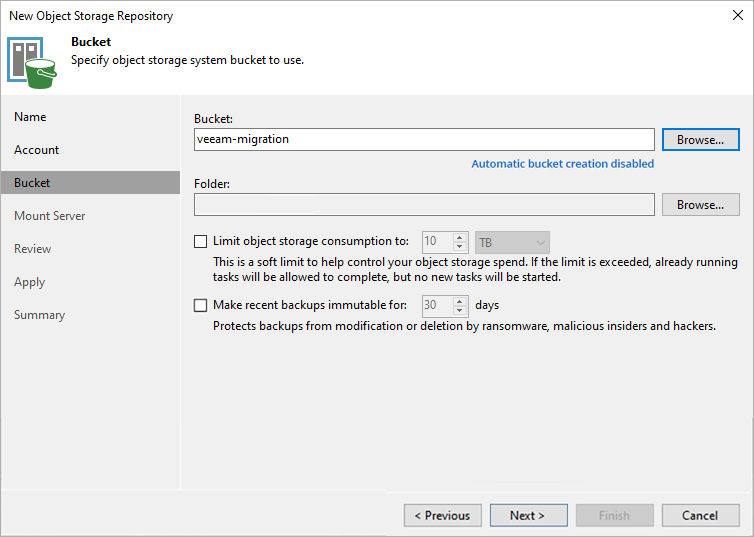
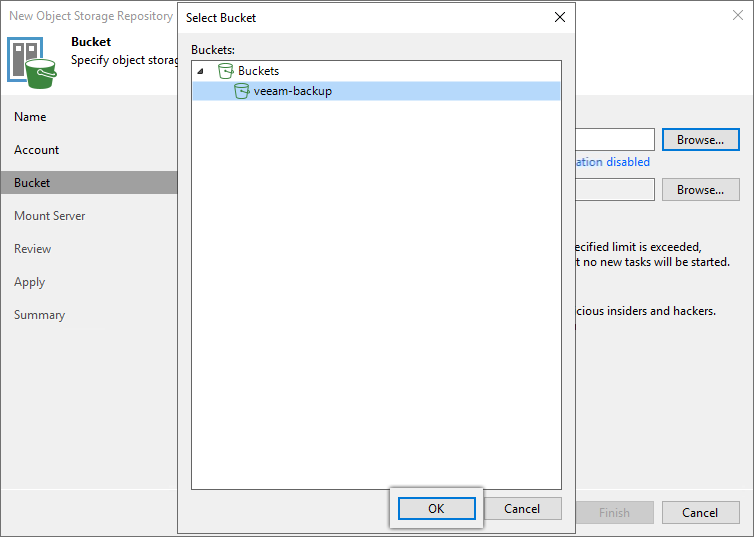
- Haga clic en Visite > Nueva carpeta. Introduzca un nombre de carpeta, pulse la tecla Intro para confirmar el nombre y haga clic en OK.
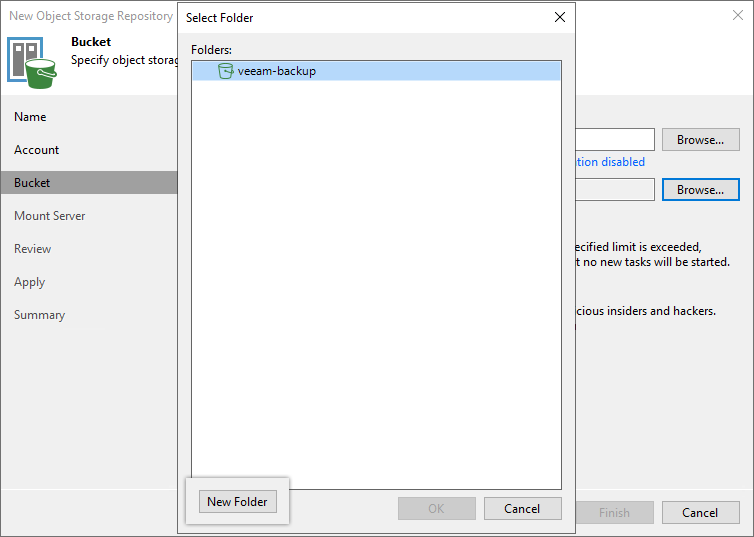
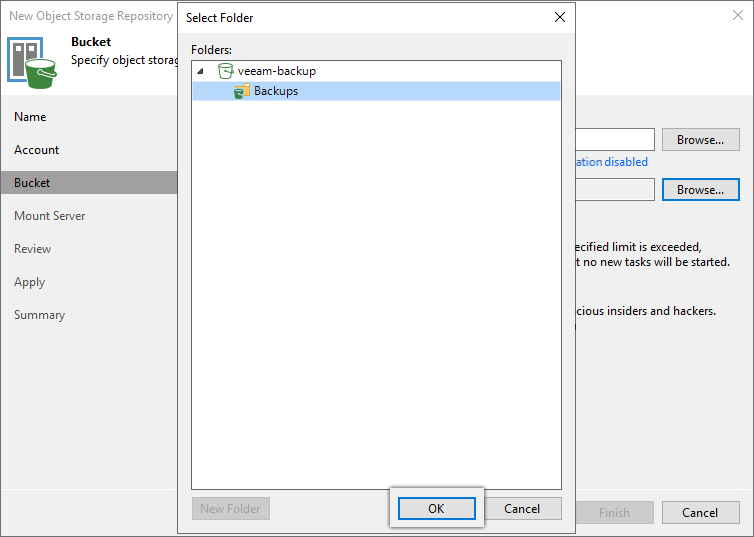
- Seleccione Hacer inmutables las copias de seguridad recientes durante x días para que las copias de seguridad recientes sean inmutables.
Nota:
- Recomendamos activar esta función para proteger tus datos del ransomware.
- La creación automática de cubos debe desactivarse si selecciona un cubo existente en su cuenta IDrive® e2.
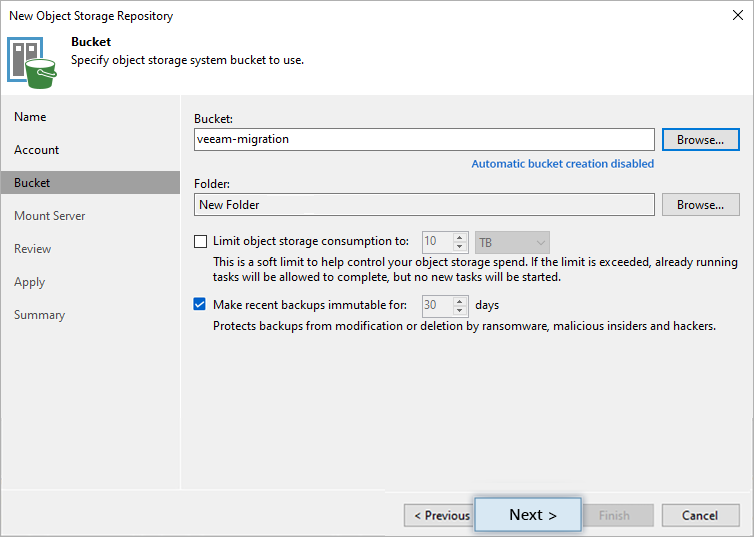
- Para montar el servidor, haga clic en Siguiente.
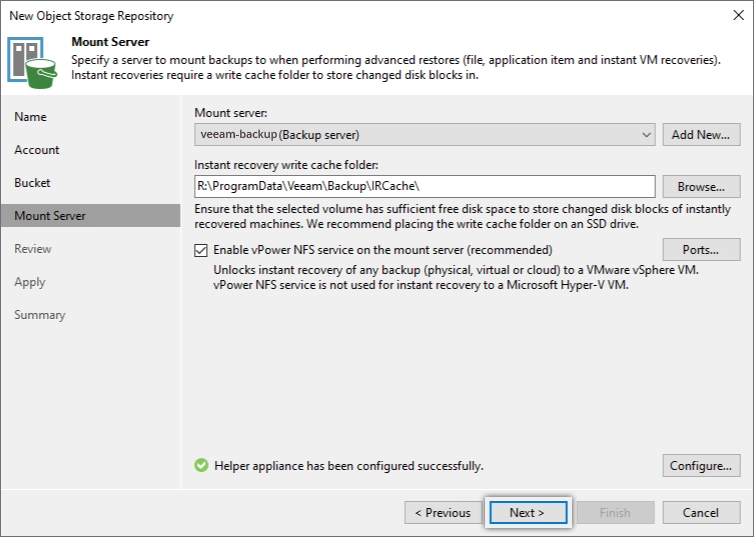
- Revise la configuración y haga clic en Solicitar.
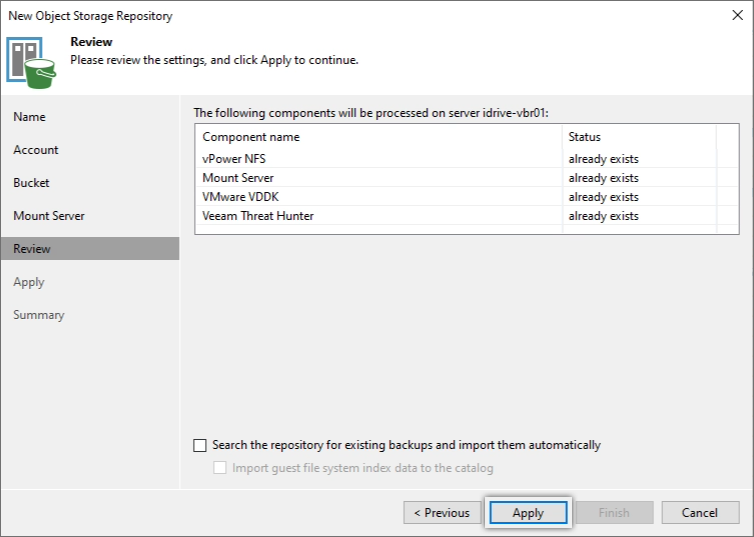
- Haga clic en Siguiente.
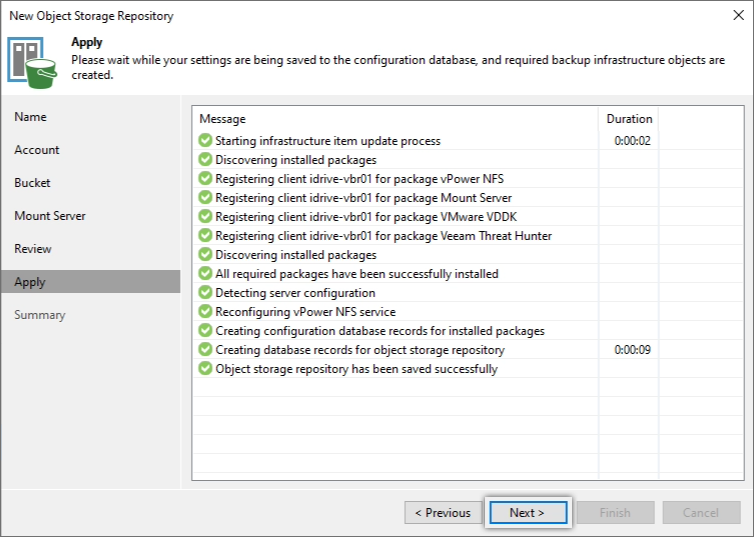
- Continuar Resumen sin realizar ninguna modificación en el Servidor de montaje, Consultey Aplicar ventanas. Haga clic en Acabado.
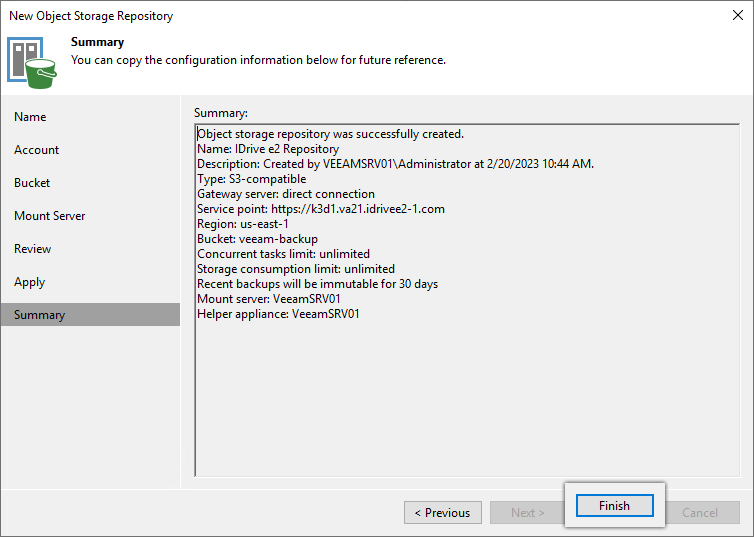
El nuevo repositorio se mostrará en Infraestructura de copia de seguridad > Repositorios de copia de seguridad.
Configurar IDrive® e2 como un trabajo de copia de seguridad directo a la nube
Para configurar IDrive® e2 como repositorio de copias de seguridad de Veeam® directo a la nube,
- Vaya a Inicio > Empleo > Trabajo de copia de seguridad > Máquina virtual.
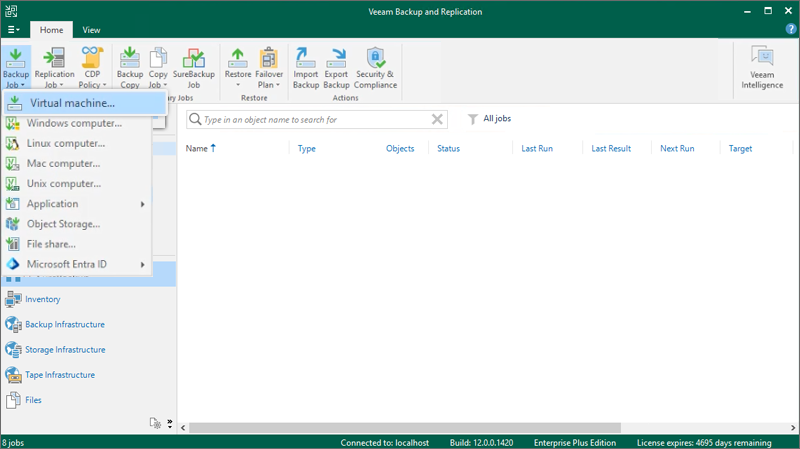
- Introduzca un Nombre y Descripción para el trabajo de copia de seguridad. Haga clic en Siguiente.
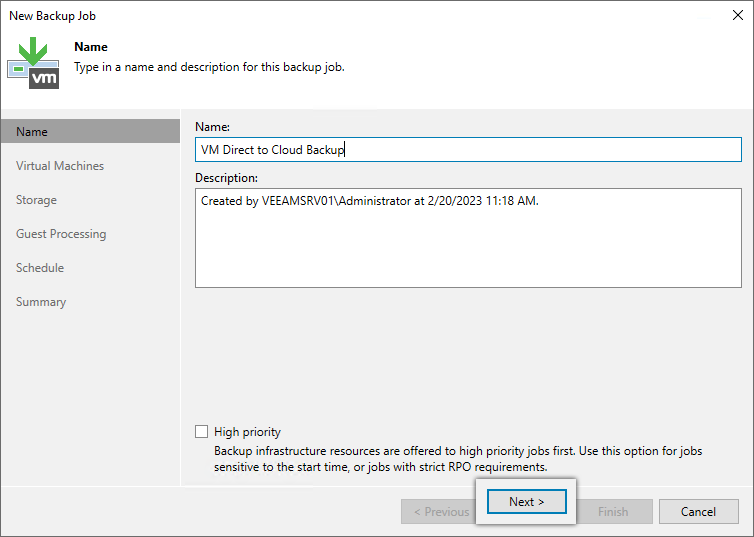
- Haga clic en Añadir en el menú RHS.
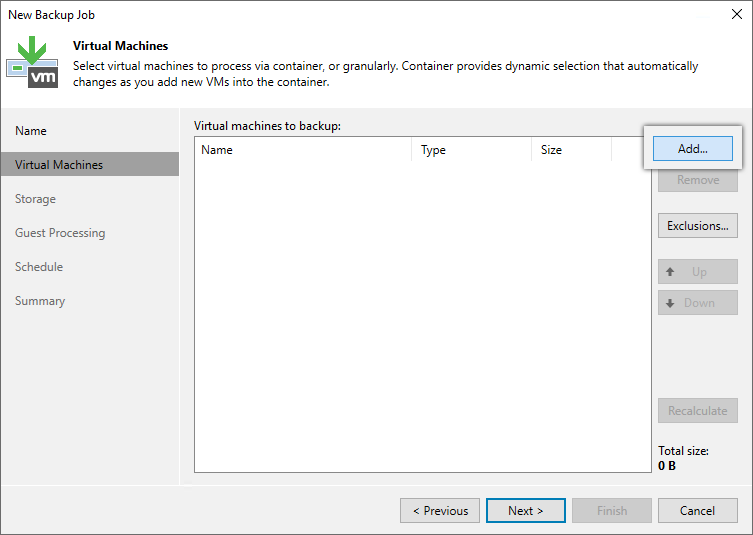
- Seleccione la(s) máquina(s) virtual(es) de las que desea realizar una copia de seguridad y haga clic en Añadir. Repita el proceso para añadir más máquinas virtuales.
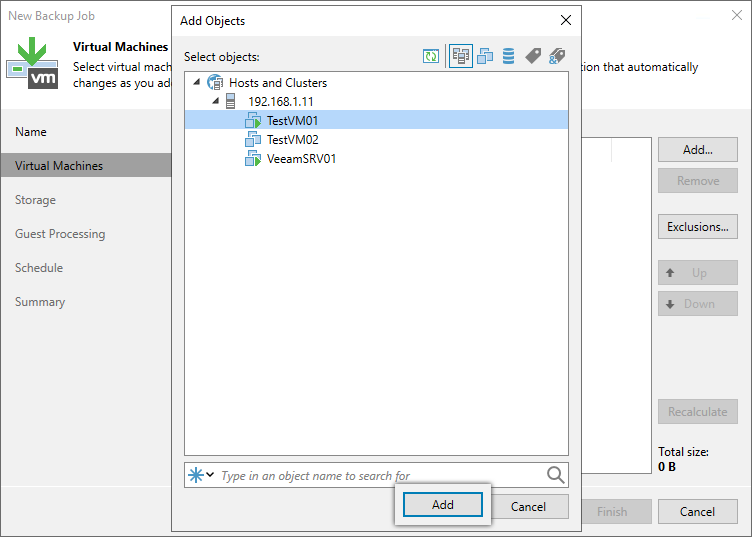
- Haga clic en Siguiente.

- Seleccione Repositorio de copias de seguridad IDrive® e2 del Repositorio de copias de seguridad menú desplegable.
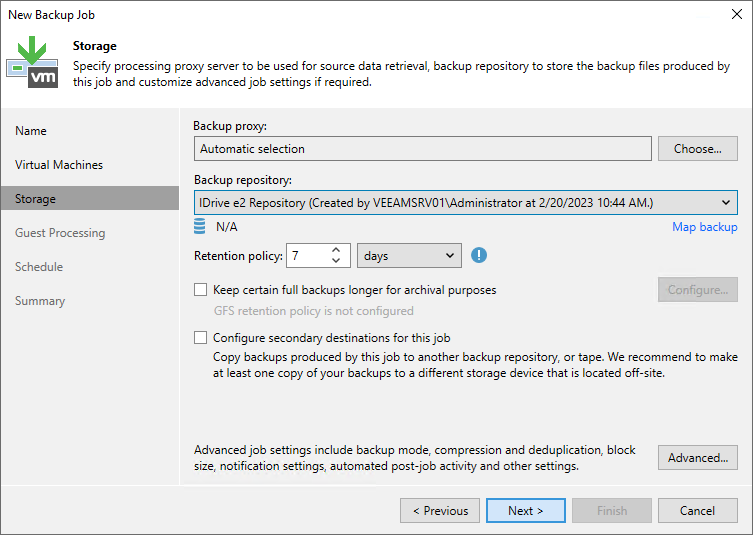
- Haga clic en Avanzado y navegue hasta el Almacenamiento pestaña. Configure Optimización del almacenamiento como 4MBy haga clic en OK.

- Haga clic en Siguiente en la ventana Nuevo trabajo de copia de seguridad.
- Continúe hasta el Horario sin modificar la página Tratamiento de invitados ventana.
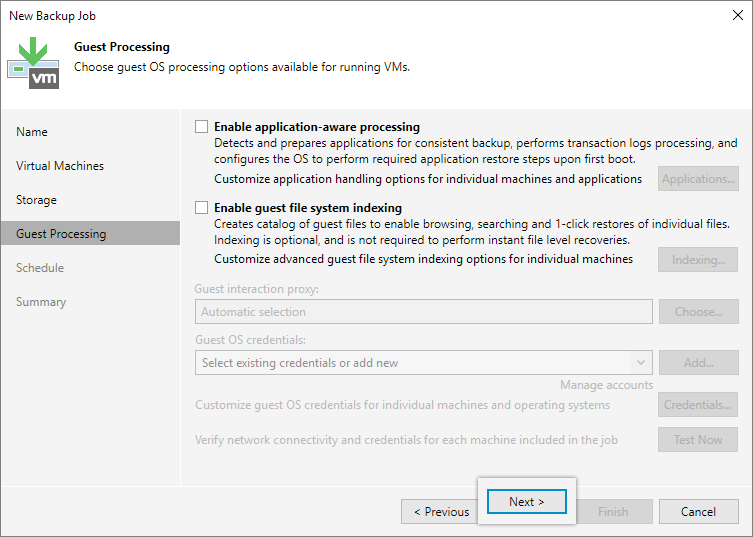
- Compruebe el Ejecutar el trabajo automáticamente y establezca un horario. Haga clic en Solicitar.
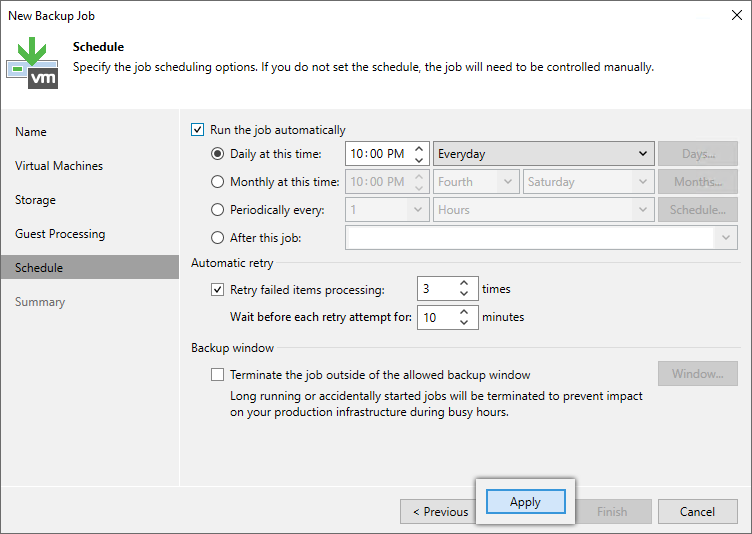
- Opcionalmente, puede marcar la casilla Ejecutar el trabajo cuando haga clic en Finalizar.
- En el Resumen haga clic en Acabado. Tu copia de seguridad directa en IDrive® ¡e2 está configurado con inmutabilidad!
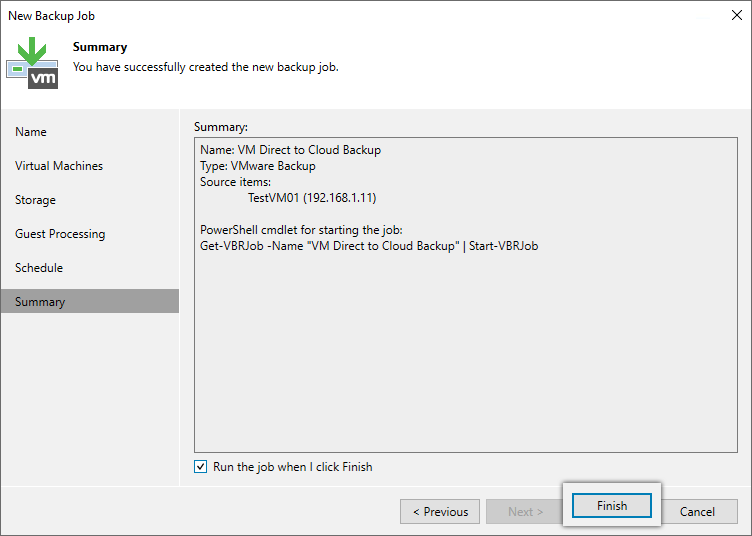
Nota: La restauración de los datos corre a cargo de su proveedor específico de soluciones de copia de seguridad y se ve afectada por múltiples variables que son exclusivas de su entorno. Para consultas/soporte relacionados con la aplicación, se recomienda encarecidamente que solicite asesoramiento al equipo técnico de su proveedor de soluciones de copia de seguridad.